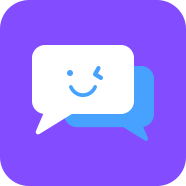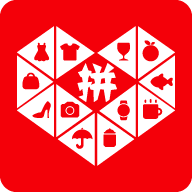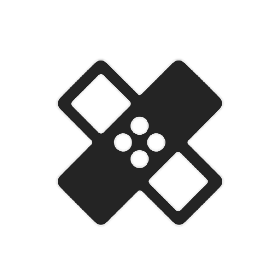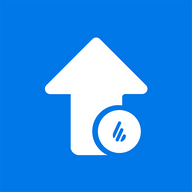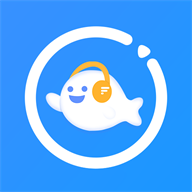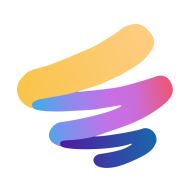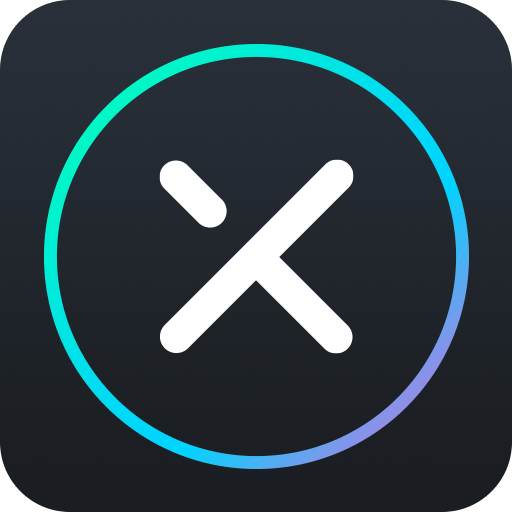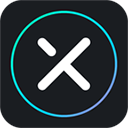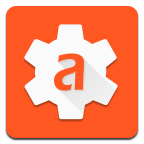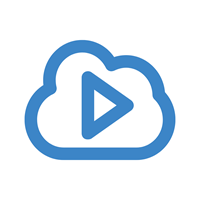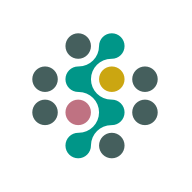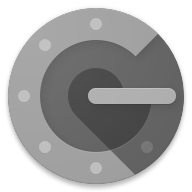软件介绍
编辑点评:一款免费、功能强大且直观的照片编辑器
通过最简单的编辑工具来展现您高超的摄影技术!这是一款不可多得的p图及滤镜软件。Lightroom 能让您创建美图,进行图片处理,同时帮助您成为更优秀的摄影师
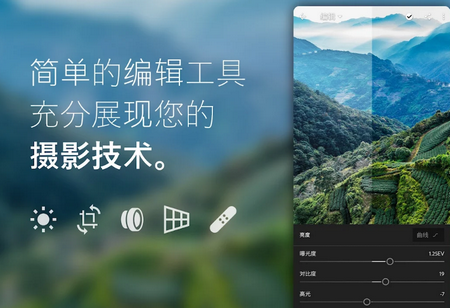
软件特色
预设:只需轻触照片编辑器,即可大幅度修图,获得美图
配置文件:使用这些强大的一键式工具,为您的照片编辑带来引人注目的视觉改变
曲线:进行高级照片编辑,以更改颜色、曝光度、色调和对比度
颜色编辑: 使用颜色混合器和颜色分级工具调出惊艳色彩。
清晰度、纹理与去雾霾:使用这些行业领先的工具,为您的照片编辑注入活力
专业级照相机:通过独特的控件释放手机的潜力。提供曝光、定时器、即时预设等选项
先进照相机模式:使用高级摄影模式(如 Raw、专业和 HDR)获得更清晰的照片*
整理与管理:使用文件夹、相册、星级和标记突出显示您的最佳照片和美图
保留原始照片,同时对比多个照片编辑版本,从中挑选您最喜爱的照片风格。
高级功能
独家预设:尊享超过 150 套由专业摄影师精心设计的预设效果。您可以使用我们的人像包突出不同肤色,或使用极具未来感、电影感或复古感的预设效果临摹您最喜爱的艺术效果
推荐预设:使用 AI 推荐预设为您的每张照片找到最佳预设效果
修复画笔:使用修复画笔移除照片中的物件和多余元素
蒙版:加快编辑流程,创建蒙版特定调整区域Lightroom AI 可自动选择天空或照片中的主体,让您轻松编辑图片
选择性调整:使用手指或笔触精确编辑照片的任意部分,精准增强细节。运用“局部调色”功能进行选择性部位编辑,精准设定色调与饱和度,让您的照片更加传神。
几何工具:确保对齐。通过使用功能强大的 Upright、Guided Upright 和 Geometry 滑块工具来调整图像角度,借助直线对齐进而获得超清照片。
通过应用程序“探索”板块功能分享创作过程,向其他用户展示每一步图片制作方法。
RAW 照片编辑:将单反或微单相机中的 raw 照片导入手机,以便您随时随地进行编辑
ADOBE SENSEI: 强大的 AI 技术将自动为照片中的人或物添加标签并进行分类,方便您轻松找到照片
批量编辑:将您最爱的编辑方案运用到多张不同的照片上,创造统一风格
ADOBE CREATIVE CLOUD 存储: 备份您的原创照片和编辑,以便随时通过其他设备上或 Lightroom 在线访问
高级分享: Lightroom 的网上图片库让您的照片编辑无缝同步,如有任何更新和改动,都将展现最新版本
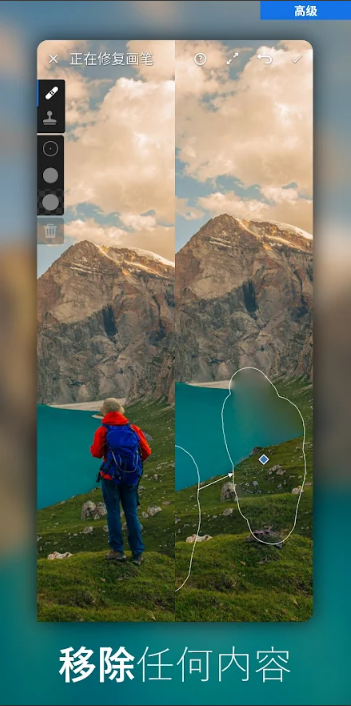
使用教程
01 导入图像
启动Lightroom,进入图库模块。单击左下方的导入按钮打开选择源面板,找到你要处理的文件,将它们全部选中,然后在右侧关键字面板中输入模特,莎拉,人像,影棚等关键词。单击导入按钮导入文件。使用快捷键E进入放大视图,方向键浏览照片。
~
02 挑选与评分
使用快捷键0到5进行分级评分。对于明显失败的作品可以使用Del键直接删除,好的作品可以获得较高的分数。使用快捷键打开过滤器菜单,单击属性选项按照星级过滤文件。使用快捷键Ctrl + A选择所有文件,单击收藏夹上的加号为其创建收藏夹。
03 基本调整
选择创建收藏夹命令,将其命名为莎拉选图。接下来打开修改照片模块,首先使用右侧基础面板改善画面影调。从上到下依次将色温调整为4061、色调-1、曝光+、对比度+8、高光+39、阴影+42、清晰度+18、自然饱和度+54、饱和度+21。
04 使用预设
打开左侧预设面板,我们可以依次点击这儿提供的不同预设在右侧查看它们各自的效果。图例为颜色预设;跨进程 3的效果。使用预设面板下方的历史记录面板可以撤销我们之前所做的操作。
05 调整画笔
选择第三幅照片,选择基础面板上方的白平衡吸管工具在人物背后的灰色墙壁上单击校正画面颜色。使用下方滑块调整影调,然后选择上方工具栏中的调整画笔工具。打开效果下拉菜单选择柔化皮肤并在皮肤位置涂抹,再选择光圈增强效果涂抹双眼。
06 锐化与同步
单击导航器上方的1:1选项以原始尺寸观察细节。在细节面板中将锐化数量设置为68、半径 ;将减少杂色部分明度滑块设置为21。使用快捷键Ctrl+A选择3幅照片,单击同步按钮,勾选锐化与减少杂色。最后执行文件;导出命令应用修改。
TIPS:
同步与预设:因为Lightroom 的一切编辑调整均基于参数,所以我们可以轻松地将一幅照片的调整设置应用到其他的照片上。这个功能非常方便,例如说可以快速校正一大批拍摄于相同环境下照片的白平衡等。将一幅照片的参数拷贝至另一幅照片,只需同时选择两幅照片单击同步即可。如果希望保留某一幅照片的设置供日后使用,也可以单击预设菜单上方的加号将其保存为预设。
导入照片:当我们将存储卡或相机插上电脑的时候,Lightroom的导入对话框将会自动打开。使用读卡器导入文件能节约我们大量的时间,我们可以选择直接将文件拷贝到硬盘上,或者也可以将文件先转换为DNG格式再拷贝到硬盘上。另外,在这个过程中我们还可以为文件添加关键词、版权信息,并应用预设进行初步调整。
小技巧
1、导入到图库为图片标星级,后期优先处理星级高的图片
2、修改照片-基础-白平衡有吸管吸颜色会自动平衡照片颜色
3、直方图左右上角三角形,选中后照片会显示过曝与过暗的地图,调试色调的曝光度与对比度(基础曝光调试)
4、镜头校正-给照片消除的紫边
5、色调曲线-调试照片对比度(色条曲线名称左侧有个开关,查看曲线调整前后对比,也可以按Y)
6、校准(风格化调试,个人非常喜欢的功能);蒂芙尼色调:红色50,蓝色-50
7、分离色调,可以单独调整高光部分和阴影部分的色调
8、裁剪(按R)-水平竖直调整(按x),有自动裁剪功能
9、蒙版里的画笔工具,局部曝光(按住Alt键为擦除,O键显示曝光的位置)
10、暗角设置,蒙版-线性渐变,实现四角暗,中间亮的方式:从右下角到右上角拉一下即可,其他角原理一致
11、细节,按alt选中蒙版键,选中要调整的细节,然后数量键'+-'调整选中的细节,让边缘出现更多的细节
12、效果,可做暗角处理,暗角数量左右调整看效果,调整羽化进一步突出中间人物
13、照片对比,\ 键,Y键
14、照片导出,品质选择100
预设设置建议:
1、不勾选白平衡、曝光度、对比度、高光、阴影、白色/黑色色阶剪切、变换、径向/渐变滤镜
2、镜头校准不勾选(拍摄镜头多的就不勾选)
支持设备
全 Raw HDR 摄影模式目前支持包含高级图片处理和存储功能的设备,包括但不限于 Samsung S7、S7 Edge、S8、S8+、Note 8、Google Pixel、Pixel XL、Pixel 2、Pixel 2 XL、Pixel 3、Pixel 3 XL 和 OnePlus 5 等设备。
关于 Adobe
创造力扎根于我们内心深处。 我们的革命性创新正在重新定义数字体验的可能性。我们将内容和数据联系起来,引入新技术以普及创造力,塑造新一代故事讲述方式,并激发全新的业务类别。
人人都能获得创造力
我们认为每个人都有要讲述的故事。Adobe Creative Cloud 可释放创造力,使每个人都可以在任何地方创作他们想要的任何内容,无论是要求严苛的专业人员还是刚刚起步的学生。
打造数字化企业
许多企业依赖 Adobe 来应对数字化转型的挑战。借助 Adobe Experience Cloud,他们可以充分利用数据并提供个性化体验,从而推动业务发展并建立客户忠诚度。
提高文档处理效率
通过发明 PDF,Adobe 率先实现了从纸张到数字的转变。借助我们创造的 Adobe Document Cloud,人们可以随时随地扫描、编辑、共享和签署文档。如今,我们正在革新人们和企业沟通、协作和完成工作的方式。
软件评价
一直订阅,因为觉得用着很舒服。但是,有两个非常重要的地方希望团队能够解决。
1.在导出数量比较小(3~10张) 的时候有非常大的概率会卡在最后一张,无法全部导出,数量多的时候倒是没有遇到。
2.修复功能以及可选择功能中,能否在移动图片的时候不要限制图片边缘位置,让图片可以随意移动这样在选择修复时可以涂抹到边缘位置。现在将图片边缘限制在屏幕的边缘,无法涂抹,非常尴尬,最后在修复上只好选择使用snapseed来解决。 重要的就是这两个地方,希望团队能够重视并解决。持续订阅中,期待更人性化一些。
更新日志
8.3.2更新
- [高级版]预设:使用新的自适应预设,只需轻轻一点即可立即增强人像。
- 在编辑时,从顶部导航轻松撤消或重做。
- Lightroom 现已支持菲律宾语和马来语。
- 获取最新相机和镜头支持(有关完整列表,请访问:www.adobe.com/go/supported_cameras_cn)。
- 错误修复和稳定性改进。
8.2.2更新
错误修复和稳定性改进。
7.4.0更新
[高级] 支持最新相机和镜头
- 修复了漏洞并改善了稳定性
免责声明:本站所有软件均来源于网络,不推广不盈利,仅供学习使用,请24小时后删除,请支持正版,如有侵权,联系删除!qq 739051932信箱